wpsexcel怎么设置选项 wps表格下拉选项怎么设置
更新时间:2024-05-07 17:52:45作者:xtliu
在WPS表格中,设置下拉选项是一项很常见的操作,通过设置下拉选项,可以让表格数据更加规范和便于管理。在WPS表格中,设置下拉选项的操作也十分简单。只需要打开数据验证功能,选择列表选项,然后输入需要设置的选项内容,即可轻松实现下拉选项功能。通过这种方式,不仅可以提高数据输入的准确性,还可以使表格看起来更加整洁和易读。
操作方法:
1.打开一张需要制作下拉菜单的工作表。
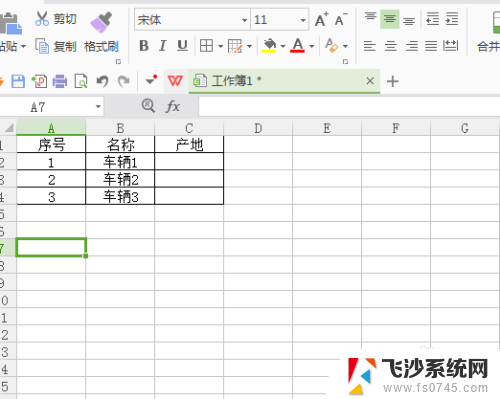
2.点击选中C2单元格
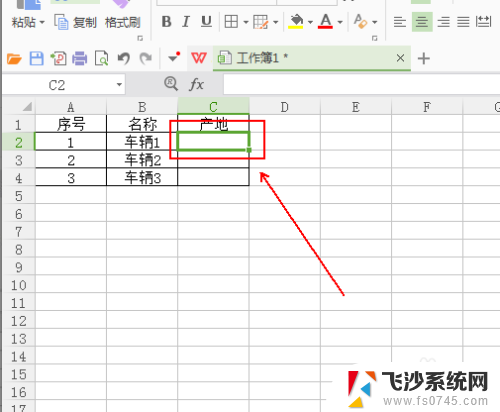
3.在工具栏上方单击“数据”选项卡
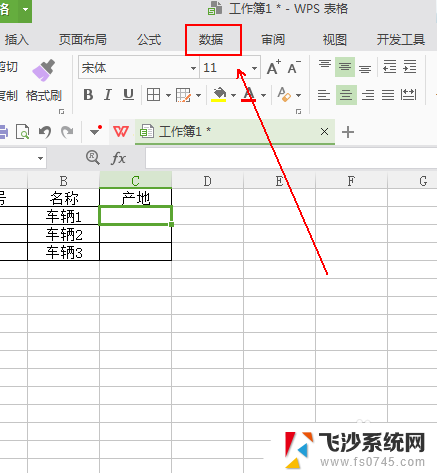
4.在“数据”选项卡中找到“有效性”工具。
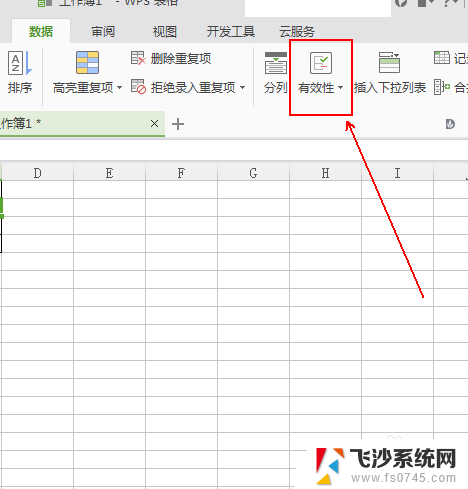
5.在弹出的“数据有效性”窗口的“设置”选项卡下的“有效性条件”中单击“序列”选项
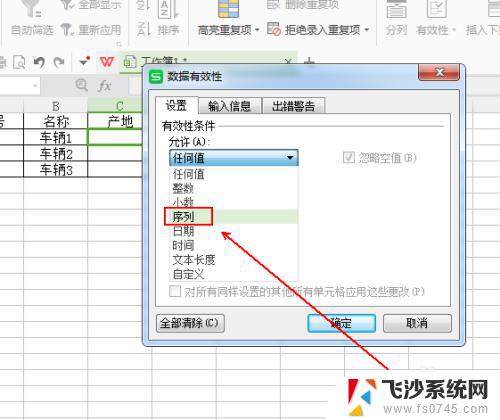
6.在“来源”的下方输入地区名称,每个地区名称需要用英文的逗号隔开。

7.这样在C2单元格的右侧会出现一个倒三角的标记。
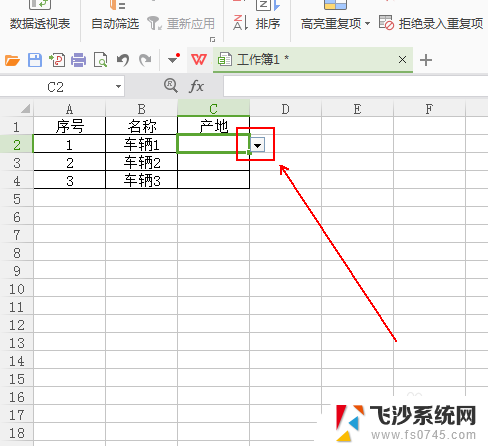
8.将鼠标放到“C2”单元格右下角的小色块上。
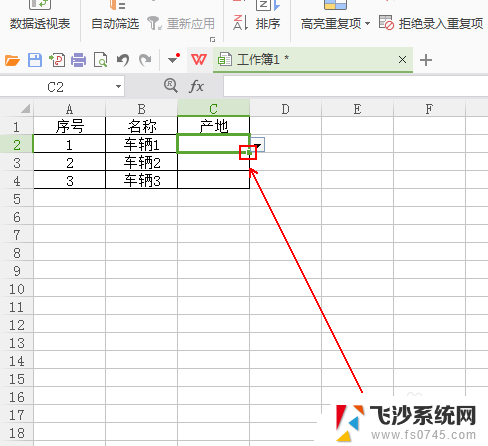
9.当其变成+号时,按住鼠标左键向下拖拽。
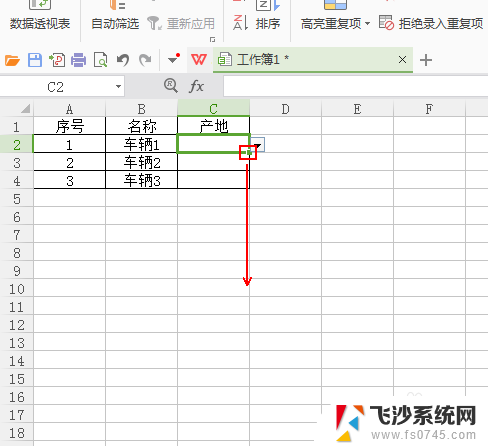
10.点击C列单元格后面的倒三角,地区的选择菜单就会弹出。
11.最终结果如图所示。
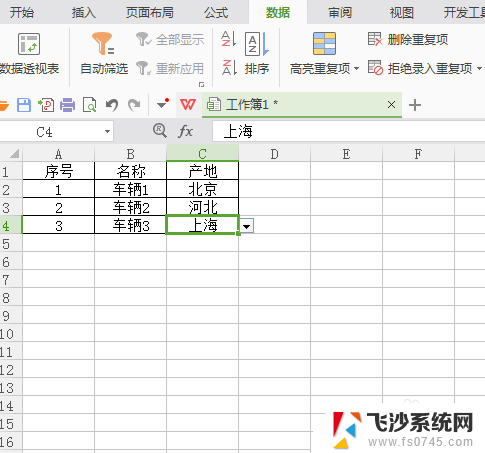
以上就是关于wpsexcel如何设置选项的全部内容,如果有遇到相同情况的用户,可以按照小编提供的方法来解决。
wpsexcel怎么设置选项 wps表格下拉选项怎么设置相关教程
-
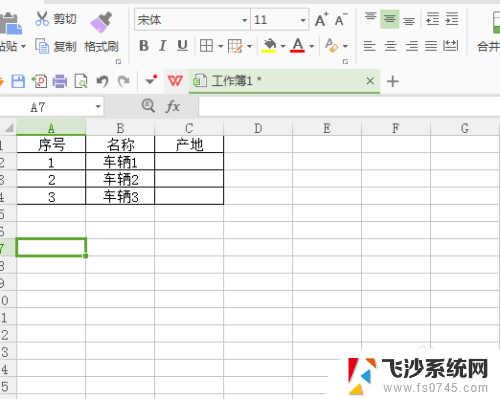 wps选项怎么设置 WPS表格怎么设置下拉选项
wps选项怎么设置 WPS表格怎么设置下拉选项2024-05-09
-
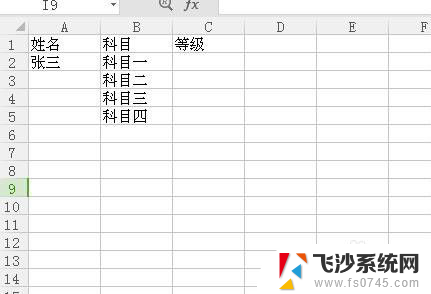 excell表格怎么设置选项 Excel表格下拉选项设置方法
excell表格怎么设置选项 Excel表格下拉选项设置方法2024-06-24
-
 设置表格选项下拉框 Excel如何设置下拉框多个选项
设置表格选项下拉框 Excel如何设置下拉框多个选项2025-03-19
-
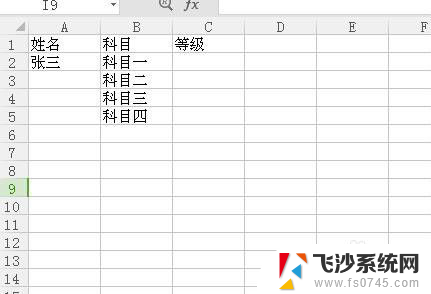 excel表设置选项 Excel表格下拉选项怎么设置
excel表设置选项 Excel表格下拉选项怎么设置2024-01-18
- excel表格里怎样设置选项 在Excel表格中如何设置下拉选项
- 下拉选项如何设置 Excel单元格怎么设置下拉选项
- excel表下拉选项 Excel表格中如何设置下拉选项
- wps单元格设置下拉选项 wps表格单元格如何设置下拉选项
- excel表格加选项 Excel如何设置单元格下拉选项
- excel如何设置选择项 Excel表格中如何设置下拉选择项
- 电脑怎么打印机连接打印机 电脑连接打印机的步骤详解
- excel汇总表怎么取分表数据 Excel 如何合并多个分表数据到总表
- 笔记本没有鼠标箭头怎么办 电脑鼠标箭头消失了怎么回事
- 笔记本连接wifi但是不能上网 笔记本连接无线网络但无法打开网页怎么办
- 戴尔截屏快捷键 戴尔笔记本电脑截图快捷键是什么
- word中如何合并单元格 word文档合并单元格教程
电脑教程推荐
- 1 word上方的横线怎么删除 word文档如何去掉顶部横线
- 2 workstation12 密钥 VMware12虚拟机激活教程
- 3 苹果12pro怎么连接无线耳机 iphone12耳机连接不上怎么办
- 4 windows压缩文件管理器 Windows 10资源管理器怎么压缩文件
- 5 微信怎么设置提醒不显示内容 如何在微信收到信息时不显示消息内容
- 6 电脑qq怎样删除聊天记录 电脑上QQ聊天记录删除方法
- 7 电脑wps无法卸载 wps office彻底卸载步骤
- 8 电脑按什么重启 快捷键让电脑重启的方法
- 9 电脑桌面横屏了,怎么切换回来 电脑显示屏从横屏切换为竖屏的方法
- 10 excel如何忽略错误 Excel如何忽略所有错误